excel2007绘制折线图的方法
2016-12-09
相关话题
Excel中经常需要使用到图表功能,折线图具体该如何绘制呢?下面是小编带来的关于excel2007绘制折线图的方法,希望阅读过后对你有所启发!
excel2007绘制折线图的方法:
绘制折线图步骤1:首先鼠标点击Excel2007表格快捷方式打开Excel2007窗口新建表格
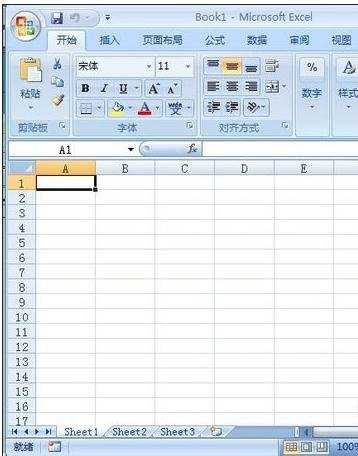
绘制折线图步骤2:Excel2007表格打开以后,在新建的表格上面制作一个简单的成绩分数表格
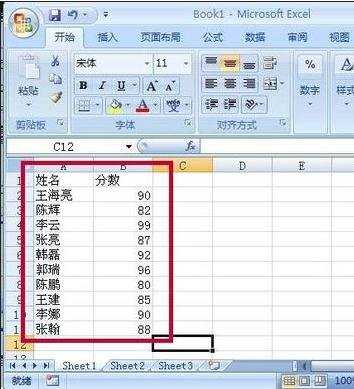
绘制折线图步骤3:制成简单分数表格以后,点击Excel2007表格功能栏上面的插入功能
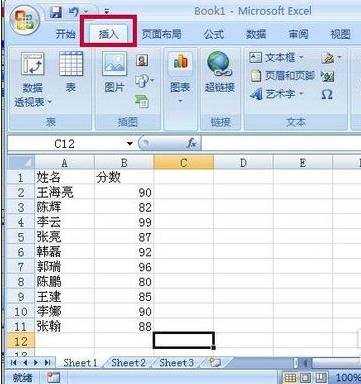
绘制折线图步骤4:点击插入功能以后出现插入工具栏,然后再插入工具栏上面点击图表工具
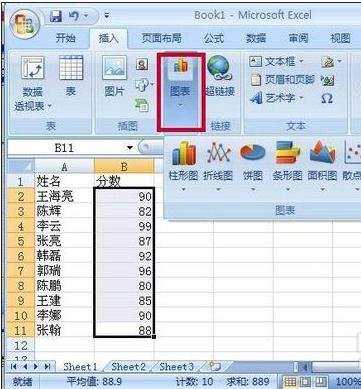
绘制折线图步骤5:点击图表工具以后,会出现图表的样式窗口,在上面点击选择折线图,然后再折线图下面的类型上面选择二维折线图
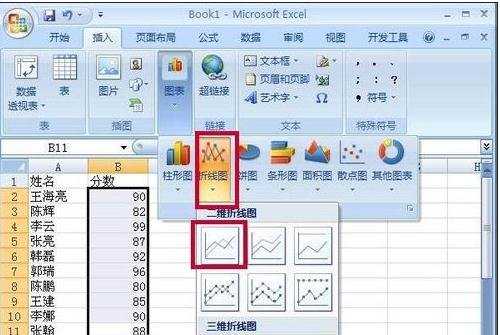
绘制折线图步骤6:选择好折线图的样式以后,这时按简单的成绩分数表格制作的折线图就会出现在表格上面
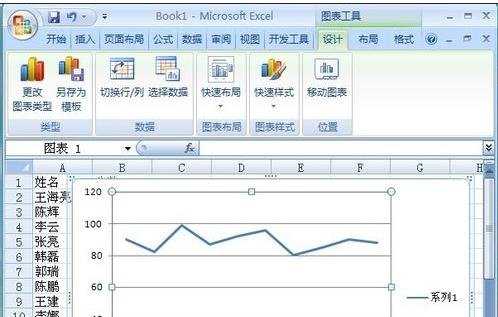
绘制折线图步骤7:鼠标移到折线图的各个折线位置,就会显示出相应的成绩分数,学会啦吗。

看了excel2007绘制折线图的方法还看了:
1.excel 2007绘制折线图的方法
2.excel2007绘制二维折线图的方法
3.excel2007画折线图的方法
4.excel2007折线图的制作方法
5.excel2007怎么制做折线图
6.Excel2007表格怎么制作折线图
7.如何利用excel制作折线图的方法